În plus față de caracteristicile standard ale versiunilor anterioare ale clienților Firewall, clientul TMG suportă:
- Notificări de inspecție HTTPS
- sprijin pentru marker AD
Funcții TMG client standard
- Politica firewall bazată pe utilizatori sau grupuri pentru proxy Web și non-Web prin protocolul TCP și UDP (numai pentru aceste protocoale)
- Suport pentru protocoale complexe fără a fi nevoie de un filtru de aplicații TMG
- Configurarea simplificată a rutei în organizațiile mari
- Descoperirea automată (Auto Discovery) a informațiilor TMG bazate pe setările serverului DNS și DHCP.
Cerințe de sistem
Clientul TMG are câteva cerințe de sistem:
Versiunile acceptate ale ISA Server și Forefront TMG
Setările clientului TMG pe serverul TMG
Există doar câțiva parametri pe serverul Forefront TMG care sunt responsabili pentru configurarea comportamentului clientului Forefront TMG. Mai întâi, puteți permite suportul clientului TMG pentru definirea rețelei interne pe serverul TMG, după cum se arată în figura de mai jos.
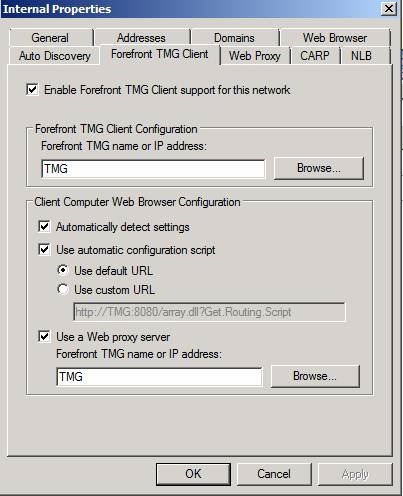
Figura 1: Setările clientului TMG pe TMG
După ce este activată asistența pentru clienți TMG (aceasta este cea implicită pentru o instalare tipică TMG), puteți de asemenea să automatizați configurația browserului Web pe computerele client. În timpul intervalelor de actualizare a clientului TMG normale sau în timpul pornirii serviciului, browserul primește setările configurate în Consola de administrare TMG.
În setările aplicației de pe clientul TMG din consola TMG, puteți activa sau dezactiva anumite setări de dependență de aplicații.
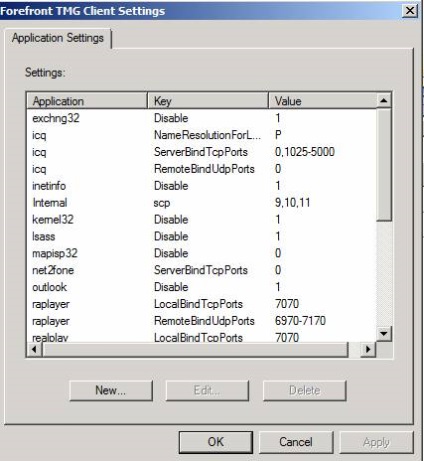
Figura 2: Setările TMG ale clientului
Microsoft Forefront TMG oferă o nouă caracteristică pentru detectarea automată a unui server TMG pentru un client TMG. Spre deosebire de versiunile anterioare ale clienților Firewall, clientul Forefront TMG poate folosi acum tokenul din Active Directory pentru a găsi serverul TMG corespunzător. Clientul TMG utilizează LDAP pentru a găsi informațiile necesare în Active Directory.
Notă: Dacă clientul TMG nu găsește tokenul AD, nu va trece la schema automată de descoperire automată prin DHCP și DNS din motive de securitate. Acest lucru se face pentru a reduce riscul unei situații în care un atacator încearcă să forțeze un client să utilizeze o metodă mai puțin sigură. Dacă puteți crea o conexiune Active Directory, dar nu puteți găsi AD Marker, clienții TMG comută la DHCP și DNS.
Instrumentul TMGADConfig
Pentru a crea configurația markerului AD Marker în Active Directory, puteți descărca instrumentul TMG Config AD din Centrul de descărcări Microsoft (trebuie să găsiți AdConfigPack.EXE). După descărcarea și instalarea instrumentului în TMG, trebuie să executați următoarea comandă în interpret pentru a introduce cheia tokenului AD din cheia de registry:
De asemenea, puteți șterge tokenul AD folosind instrumentul tmgadconfig dacă alegeți să nu utilizați suportul AD Marker.
Instalarea clientului TMG
Ultima versiune a clientului TMG poate fi descărcată de pe site-ul Microsoft.
Începeți procesul de instalare și urmați instrucțiunile expertului.
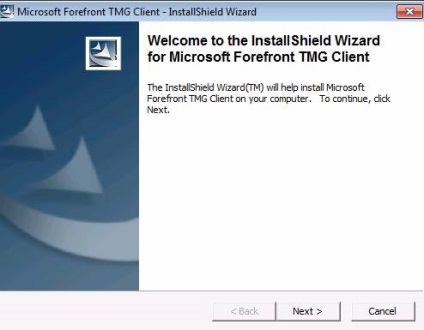
Figura 3: Instalarea clientului TMG
Puteți specifica locația serverului TMG manual sau automat în timpul procesului de instalare a clientului TMG. După instalare, puteți reconfigura setările pentru clientul TMG din clientul TMG utilizând instrumentul de configurare TMG al clientului, care se află în bara de activități a clientului.
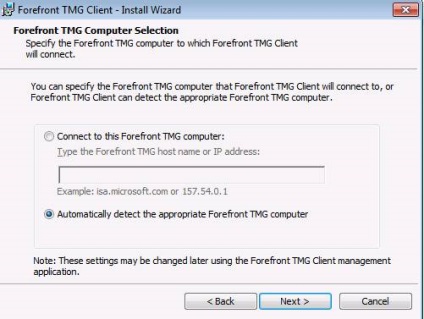
Figura 4: Selectarea computerului pentru a instala clientul TMG
Detectare automată avansată
Dacă doriți să modificați comportamentul procesului de detectare automată, clientul TMG are acum o nouă opțiune pentru configurarea metodei de detectare automată.
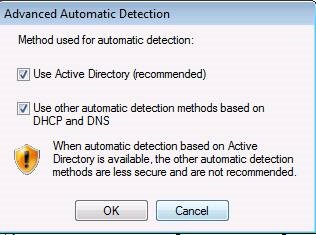
Figura 5: Detectare automată avansată
Notificări de inspecție HTTPS
Microsoft Forefront TMG are o nouă funcție de scanare a traficului HTTPS pentru conexiunile clientului de ieșire. Pentru a informa utilizatorii despre acest proces, un nou client TMG poate fi utilizat pentru a informa utilizatorii că conexiunile HTTPS la ieșire sunt supuse verificării, dacă aveți nevoie. Administratorii TMG au de asemenea opțiunea de a dezactiva procesul de notificare centralizat de la serverul TMG sau manual pe fiecare client Forefront TMG.
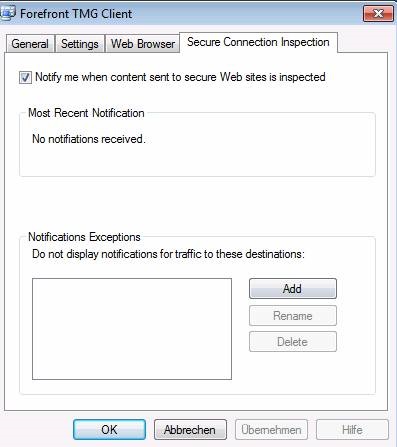
Figura 6: Vizualizarea conexiunilor securizate
Dacă este activată verificarea conectării HTTPS la ieșire și opțiunea de notificare a utilizatorului pentru acest proces este de asemenea activată, utilizatorii de pe calculatoarele care au instalat clientul Forefront TMG vor primi un mesaj similar celui prezentat în figura de mai jos.
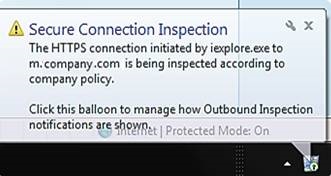
Figura 7: Mesaj despre utilizarea scanării conexiunii securizate
concluzie
În acest articol vă oferim o prezentare generală a procesului de instalare și configurare a unui nou client Microsoft Forefront TMG. De asemenea, am prezentat câteva dintre noile caracteristici ale acestui client Forefront TMG. În opinia mea, ar trebui să utilizați clientul TMG în orice mediu posibil, deoarece vă oferă funcții suplimentare de securitate.
Am de gând să creez un site nou și de această dată voi folosi Drupal. Deoarece WordPress nu sa arătat foarte bine pe încărcăturile mari. La Drupal, crearea site-urilor este la fel de simplă și de încredere ca scalabilitatea și fiabilitatea soluției este mult mai mare.
Site foarte bun, cu o gamă decentă de jocuri pentru copii: jocuri educative pentru copil. dezvoltarea de jocuri și multe altele.